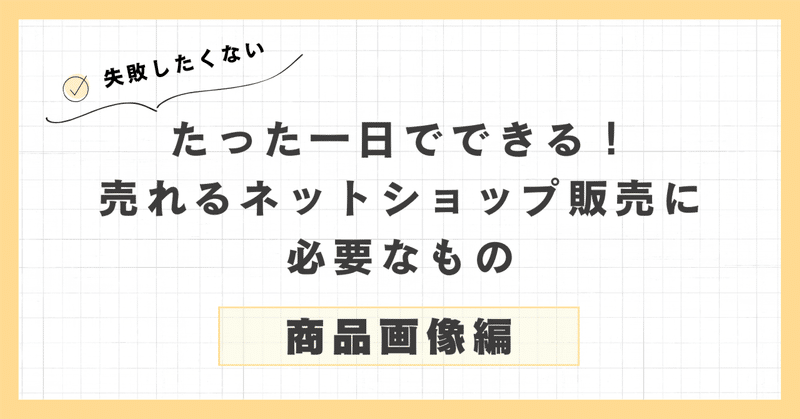
たった1日でできる!ネットショップ開業~売れる商品画像と撮影方法のコツ~
弊社は "みんなでシェアし合うおすそわけマーケットプレイス ツクツク!!!"を運営する、TSUKU TSUKU株式会社です。
このnoteでは、誰でもできるネットショップ成功の秘訣やテクニックに関する情報をお届けしています。
前回の記事では『売れるネットショップ販売に必要なもの〜商品登録編〜』として、商品登録前に確認すべき点や商品ページを作成する際のポイントについてご説明しました。
今回の記事では、『商品登録編』で少し触れた「商品画像」について、詳しくご説明していきたいと思います。
■ネットショップ販売では、「商品画像」がとても重要!

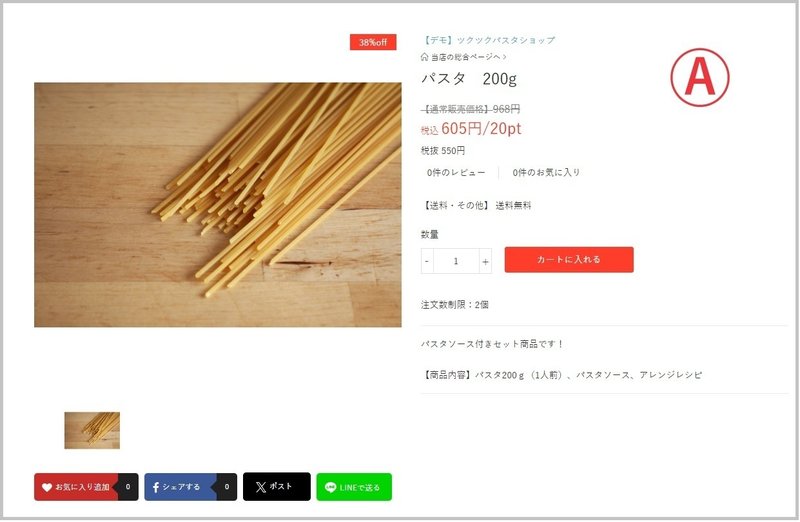
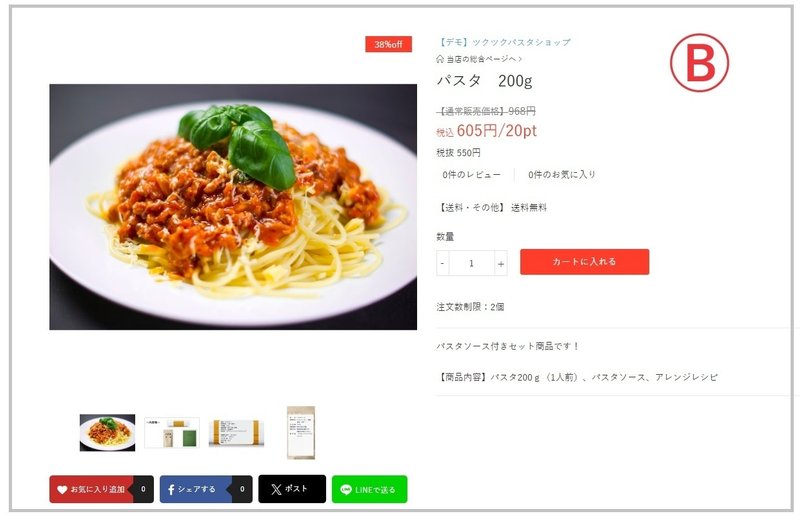
ほとんどの皆様が Ⓑ の商品 をお選びいただいたと思います。
それはなぜか、、、
Ⓐ と Ⓑ の最も大きな違いは、商品画像から得られる情報の多さです!
Ⓑの画像に小さく表示されている画像を拡大してみます。


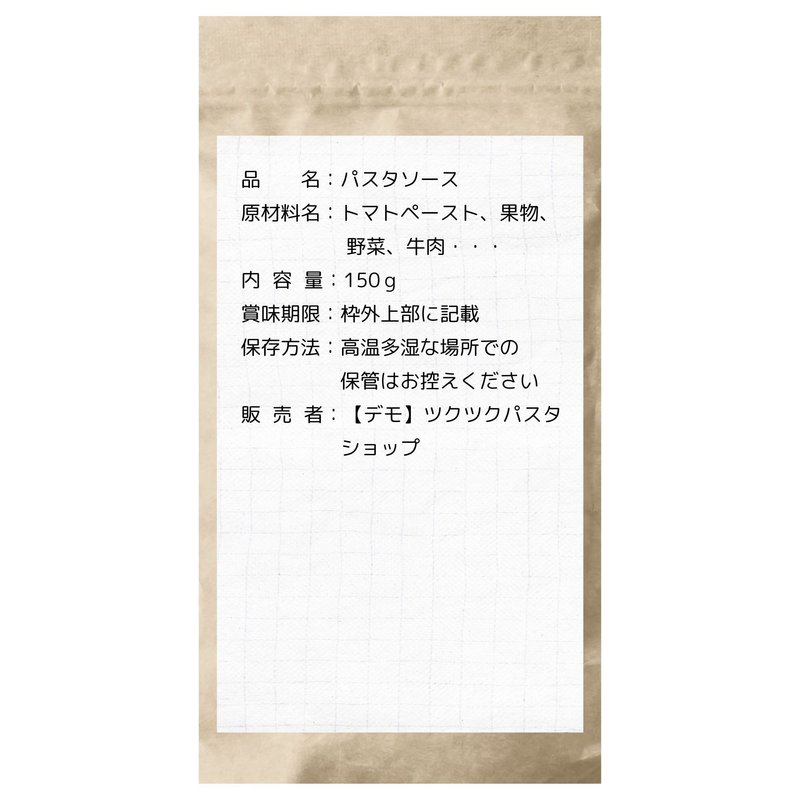
ネットショップ上では、お客様は商品を直接手に取って見ることができないため、「商品画像」は、実際の店舗で言う「商品そのもの」の代わりになります。
文章(テキスト)による説明だけでは、伝えられる情報に限界があります。
そのため、「商品画像」を通じて、お客様に
"可能な限り多くの情報を分かりやすく伝えること" がとても大切です。
「商品画像」は、ショップへの印象にも影響を与える?!
良い商品画像は、商品の詳細(サイズや量、色)や特徴(商品の強みなど)を的確に伝え、お客様に「安心感」を与えます。
同時に、ショップに対する「信頼向上」にもつながります。
反対に、不鮮明であったり、商品の情報がくみ取れない商品画像は、
お客様に、『買ったら後悔するかもしれない』という「不安」を与えます。
同時に、ショップに対して「不信感」を持たれる方も多いことでしょう。
仮に購入していただいたとしても、適切に商品の情報が伝わっていないため
「購入前のイメージ」と「購入後のイメージ」のギャップが生まれ、
クレームや返品、返金につながる恐れがあります。
不必要な業務の負担が増えるのは、ストレスですよね。
結論、『商品画像にこだわる』ことは
ネットショップ販売を成功させるための秘訣です。
お客様が商品画像を見て、商品を理解し、魅力を感じれば、
自然と商品が売れやすくなります!
ここまでお読みいただいて、「商品画像」の重要性については
ご理解いただけたと思います。
それでは、実際に「よく売れる」商品画像と「なかなか売れない」商品画像を比較しながら、ポイントごとに説明していきます!
■撮影時に意識すべき5つのポイント!
(1)照明について
販売する商品を引き立てるためには、適切な照明が不可欠です。
もちろん、高価な専用照明機材をご用意いただくことに越したことはありませんが、使いこなすには相応の知識や経験が必要かもしれません。
初めは、すぐに実践できる自然光を活用してみましょう!
・自然光を活用する際は、窓際で商品を配置してみましょう。直射日光は避けつつ、十分な明るさを確保します。
・補助照明(スポットライト等)を使う場合は、白い布などを使って、光を調節し、影を減らすことを意識しましょう。
(2)背景について
背景は、基本『ホワイト(白)』にしましょう!
冒頭でも触れた通り、商品の情報(色や形など)を分かりやすく伝えることが最も大切です。
『ホワイト(白)』は、商品を邪魔せず、際立たせることに長けています。
また、ネット上の検索結果に大きく影響するAIに対しても、
判別しやすく有効であると言えます。
反対に、ごちゃごちゃした色や柄の背景は避けましょう。
正しい情報が伝わりづらくなります。
・無地の白い紙(画用紙など)や布を使って、シンプルできれいな背景を作りましょう。
(3)商品画像の枚数について
メイン(イメージ写真) 1枚 + サブ(ディティール写真) 最低3~4枚以上 を
用意しましょう。
※画像枚数については、ネットショップ毎に制限を設けている場合がありますので、ご確認ください。
商品の情報を限りなく伝えるのはもちろんのこと、強みや特徴を引き立てるためにも、適切なアングル(画角)からの画像が必要です。
【イメージ写真】
「実際に商品を買うとどうなるか」をイメージとして撮影した写真
目的:購買意欲を刺激したり商品の訴求力を高める
【ディティール写真】
商品の細かい部分や仕様を複数枚にわたって撮影した写真
目的:商品のイメージが湧きやすく購入への不安を取り除く
・様々な角度や状態で商品を撮影し、商品詳細や特徴を伝えることを意識する。
【食品(例)】
メイン画像:①実際に食べる直前の状態
サブ画像:①外装(正面) ②外装(裏面) ③成分表記 ④内容物の全て
【雑貨(例)】
メイン画像:①実際に使用している状態
サブ画像:①商品の全体像 ②カラーやサイズ ③詳細な部分
④内容物の全て
(4)画像形式や画像サイズについて
商品の背景を透明化したり、編集で文字を入れたい場合は、
画像形式「PNG」をおススメします!
フルカラーでとにかく商品を美しく見せたい場合は、
画像形式「JPEG」おススメします!
PNG、JPEG とは・・・
■PNG
・画像の圧縮時に画質が低下せず、何度保存を繰り返しても画質が維持される「可逆圧縮画像方式」で、主にWeb上で使われるファイル形式です。
・透明機能に対応しており、背景が透明や半透明の画像をつくることができます。
拡張子:「.png」
■JPEG
・フルカラー(1677万色)を表現することができるファイル形式で、一度画像を圧縮してしまうと元に戻せない「非可逆圧縮画像形式」と呼ばれる特徴があります。
・保存する度に画質が落ち劣化していきますが、データ容量の大きい画像を扱いやすいサイズに圧縮することができ、汎用性が高いのが特徴です。
拡張子:「.jpg」,「.jpeg」
画像サイズは、「1280ピクセル × 1280ピクセル 以上」をおススメします!
画像サイズ とは・・・
画像サイズは「pixel」「dot」といった単位で表され、その画像の縦×横の大きさを示します。スマートフォンやデジタルカメラで撮影された画像はピクセル=点の集まったもので、ピクセル数が多いほど画質はシャープに、少ないほど粗くなります。
画像の大きさを表しており、PX(ピクセル)と表記されます。
https://www.adobe.com/jp/creativecloud/photography/discover/photo-data.html, 参照2023-3-7)
適切な画像形式、画像サイズで商品画像を作成することによって、
お客様は商品の詳細を正確に理解することができます。
・画像を編集したい場合は「PNG」。
・フルカラーでそのまま使用するなら「JPEG」。
・画像サイズはなるべく大きく設定しておく。
(5)編集について
画像編集は最後の仕上げとなります。
明るさ、彩度の微調整を行い、商品が実物にできるだけ忠実に見えるようにします。
ただし、過度な編集は避け、実物とのギャップを生じないように気をつけましょう。
特にオンライン販売では、正確な商品の色や質感が重要ですので、慎重な編集が必要です。
・フリーの画像編集ツールやアプリを利用しましょう!
Foodie(フーディー)や Snapseed(スナップシード)等がおススメです。
①Foodie(フーディー) 食べ物に特化!
iPhone(ios)
Android(Google Play)
②Snapseed(スナップシード) 機能が豊富!
iPhone(ios)
Android(Google Play)
■実際に撮影してみよう!

①フラッシュ機能は「オフ」にする。
スマホに内蔵されているフラッシュライトは、撮影対象の商品に対して、1方向からの強い光となってしまうため、明るさにムラのある写真となってしまいます。
「自然光」等、柔らかく全体に広がる光を上手に活用しましょう。
②ピントを合わせる。
カメラを起動した状態で、画面をタップするとピントが自動調整されます。
コツとして、画面に映る「明るい部分」なるべくピントを合わせましょう。「暗い部分」にピントを合わせると、白飛びする可能性があります。
③画質を上げる。
設定アプリから、カメラの画質を上げることができます。
設定方法については、以下を参考にしてください。
1.「設定」アプリを開き、「カメラ」を選択する。
2.「画質」を選択する。
3.設定を変更し、保存する。
④「HDRモード」を使用する。
「HDR」とは・・・
簡単に説明すると、一度の撮影で、高速で何枚もの写真が撮影され、
ベストな1枚として自動合成される機能です。
HDR(ハイダイナミックレンジ)では、明暗の差が大きい被写体を美しく撮影できます。複数の写真がさまざまな露出で高速で連続撮影され、明るい部分と影の細部がきれいに表現された写真に合成されます。
https://support.apple.com/ja-jp/guide/iphone/iph2cafe2ebc/ios, 参照2023-3-8)
設定方法については、以下を参考にしてください。
1.「カメラ」アプリを起動する。
2.「HDR」をタップし、「オン」にする。
iPhoneの設定によっては、追加で下記操作が必要な場合がありますので、確認してみましょう。
1.「設定」アプリを開き、「カメラ」を選択する。
2.「スマートHDR」を「オン」にする。
※Androidについては、機種によって設定方法が異なるため
今回は省略させていただきます。
ですが、おさえるべきポイントは一緒です。
お使いのスマホのカメラ設定について、ぜひ検索してみてください!
■まとめ
今回の記事では、「売れる商品画像と撮影方法のコツ」として、
「商品画像の重要性」と「撮影時のポイント」についてお伝えしました。
ネットショップ販売では、商品画像がお客様との最初のやり取りとなるので、その第一印象はとても重要です。
『商品画像にこだわる』ことは、
ネットショップ販売を成功させるための最も大切な秘訣の1つです。
お客様が商品画像を見て、商品を正しく理解し、魅力を感じれば、商品が売れやすくなります!
最初から完璧を求めずに、試行錯誤しながら、良い商品画像を目指していきましょう!
最後までお読みいただき、ありがとうございます!
次回の投稿をどうぞ楽しみにお待ちください!
ツクツク!!!への出店について詳しく知りたい方、出店のご申請は↓コチラ!↓
